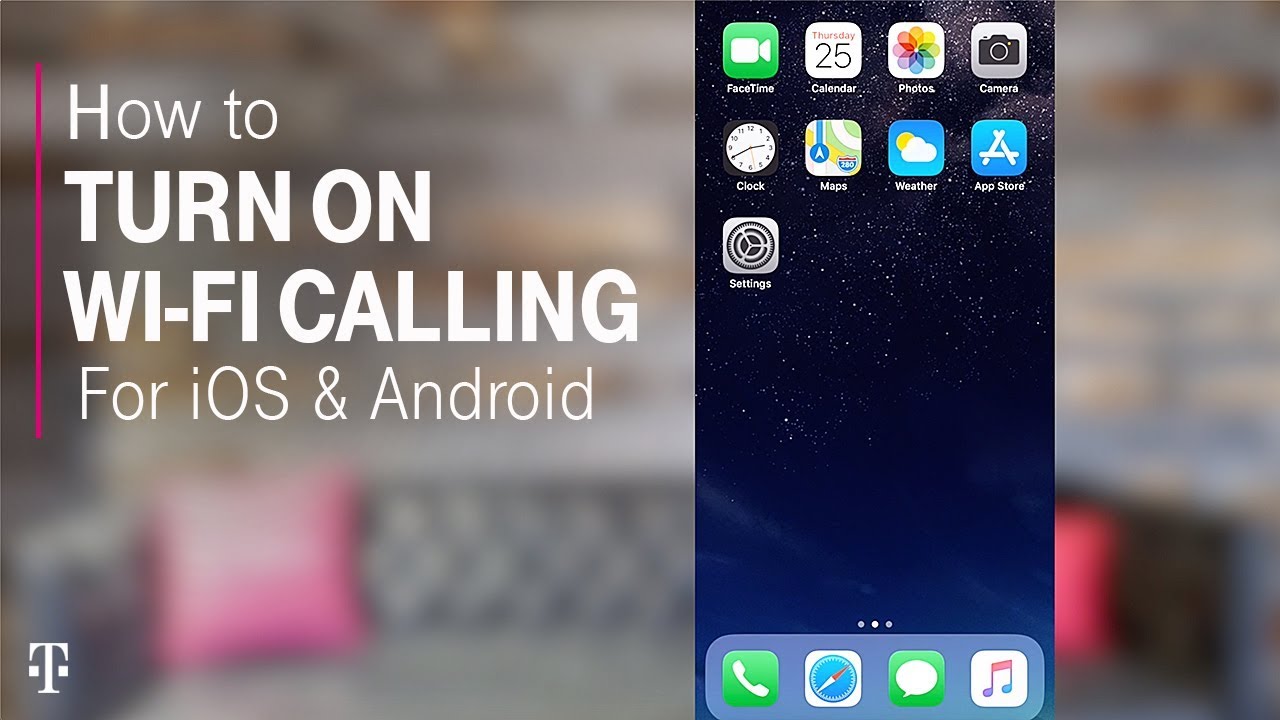Inhaltsverzeichnis
Wenn Sie T-Mobile-Nutzer sind und nicht in den Genuss von Wi-Fi-Anrufen kommen, ist dieser Leitfaden genau das Richtige für Sie. Zweifellos ist T-Mobile eines der erfolgreichsten Telekommunikationsunternehmen, aber wenn es um Wi-Fi-Anrufe geht, beschweren sich viele Nutzer.
Natürlich ist nicht immer der Internetdienst die Ursache für das Scheitern von Wi-Fi-Anrufen, sondern es kann auch an der schlechten Funkverbindung Ihres Telefons liegen.
Wenn Sie T-Mobile als Mobilfunkanbieter nutzen, müssen Sie möglicherweise auch einige Einstellungen vornehmen.
Beginnen wir also mit der Anleitung zur Behebung von nicht funktionierenden WiFi-Anrufen bei T-Mobile.
Siehe auch: Wifi-Geschwindigkeit auf dem Mac prüfenWarum funktioniert der Wi-Fi-Anruf bei T-Mobile nicht?
Es gibt verschiedene Gründe, warum Sie mit Ihrem T-Mobile-Gerät nicht über Wi-Fi anrufen können. Laut den Nutzern sind einige der häufigsten Gründe:
- Schlechte Internetverbindung
- Netzstörungen
- Ausfall des Geräts
Die Lösungen in diesem Leitfaden sind für alle oben genannten Probleme nützlich. Zum besseren Verständnis werden wir jede Lösung im Detail erläutern.
Ausfall des Geräts
Der häufigste Grund, warum Sie mit T-Mobile keine WiFi-Anrufe tätigen können, ist, dass Ihr Gerät nicht richtig funktioniert. Das stimmt.
Auch wenn Ihr Smartphone mit einer stabilen Internetverbindung verbunden ist, kann es sein, dass die WiFi-Anrufe nicht richtig funktionieren. Versuchen Sie daher zunächst, Ihr Smartphone zu reparieren.
Neustart oder Neustart des Telefons
Ein Neustart oder ein Reboot Ihres Smartphones behebt in der Regel kleinere Probleme mit dem Betriebssystem - egal, ob Sie ein Android- oder iOS-Gerät verwenden.
Siehe auch: Top-10-Länder mit dem besten mobilen InternetÜberprüfen Sie danach die WiFi-Anrufe auf Ihrem T-Mobile Telefon.
Flugzeug-Modus
Einer der Gründe, warum Ihre WiFi-Anrufe auf Ihrem T-Mobile-Handy nicht funktionieren, ist, dass der Flugzeugmodus eingeschaltet ist.
Der Flugmodus ist eine Funktion, die alle Funkeinstellungen Ihres Handys ausschaltet, also auch Wi-Fi und Bluetooth. Stellen Sie daher sicher, dass Sie den Flugmodus auf Ihrem Handy ausgeschaltet haben, um einen Wi-Fi-Anruf zu tätigen.
Für Android Mobile
- Schieben Sie das Schnellbenachrichtigungsmenü von oben nach unten. Wenn das Flugzeugsymbol blau oder grün ist, ist es aktiviert.
- Tippen Sie auf dieses Symbol und schalten Sie den Flugmodus aus.
Für iOS Mobile
- Öffnen Sie das Kontrollzentrum auf Ihrem iOS-Gerät. Wenn das Flugzeug-Symbol hervorgehoben ist, befindet sich Ihr Handy im Flugmodus.
- Tippen Sie auf das Flugzeug-Symbol und lassen Sie Ihr Handy wieder in die normalen Einstellungen zurückkehren.
SIM-Karte
Da es sich um ein T-Mobile-Smartphone handelt, kann es sein, dass Ihre SIM-Karte Probleme verursacht. Das ist jedoch ein seltenes Szenario.
Die SIM-Karte Ihres Mobiltelefons ist eine Schlüsselkomponente, um eine stabile Verbindung für Telefongespräche zu gewährleisten.
Wenn es Probleme mit der SIM-Karte gibt, müssen Sie sie möglicherweise aus dem Telefon herausnehmen und wieder einsetzen.
- Suchen Sie das SIM-Kartenfach an der Seite Ihres Telefons.
- Nehmen Sie ein SIM-Werkzeug oder eine Büroklammer und drücken Sie die Auswurftaste. Das SIM-Fach wird herausgezogen.
- Nehmen Sie die SIM-Karte heraus.
- Legen Sie die Karte zurück in das Fach und setzen Sie es wieder in Ihr Telefon ein.
- Warten Sie, bis Ihr Telefon die Wi-Fi-Signale wieder empfängt.
Wenn Ihr Telefon die Meldung "Keine SIM-Karte" anzeigt, vergewissern Sie sich, dass Sie das SIM-Fach richtig eingelegt haben, da Sie sonst den T-Mobile-Dienst nicht nutzen können.
Wi-Fi-Anruf-Funktion prüfen
Mit der Funktion Wi-Fi-Anrufe können Sie über T-Mobile Wi-Fi auf anderen Geräten anrufen. Wenn Sie Ihr Telefon kürzlich zurückgesetzt haben, müssen Sie Wi-Fi-Anrufe erneut aktivieren.
Außerdem müssen Sie prüfen, ob die Geräte die Wi-Fi-Calling-Funktion unterstützen oder nicht. Die meisten Android- und iOS-Smartphones verfügen über diese Funktion. Sie können die Liste hier einsehen.
Das Anrufen über Wi-Fi ist hilfreich, wenn Sie in einem bestimmten Gebiet keinen Mobilfunkempfang haben, z. B. in U-Bahn-Stationen, Hotels, Flughäfen und Jugendherbergen, wo es für Ihr Telefon schwierig ist, ein Mobilfunksignal zu empfangen.
Wenn Ihr Telefon Wi-Fi-Anrufe unterstützt, haben Sie also einen großen Vorteil.
Gehen Sie folgendermaßen vor, um die Wi-Fi-Anruffunktion zu aktivieren:
- Öffnen Sie das T-Mobile Menü.
- Gehen Sie zu Einstellungen.
- Wählen Sie die Registerkarte Drahtlos & Netzwerk.
- Gehen Sie nun auf die Registerkarte WiFi-Anrufe.
- Tippen Sie auf die Funktion WiFi-Anrufe.
Jetzt ist die Wi-Fi-Anruffunktion aktiviert. Sie sehen auch, dass die Optionen grün geworden sind. Wenn die Wi-Fi-Anruffunktion bereits aktiviert ist, schalten Sie sie aus und wieder ein.
Versuchen Sie, Ihren Freund über Wi-Fi anzurufen, um zu sehen, ob das Problem behoben ist.
Wi-Fi-Netzwerk
Wenn Sie alle Mobilfunkeinstellungen ausprobiert haben, liegt das Problem bei Ihrer Internetverbindung. Sie können aus folgenden Gründen keine Wi-Fi-Anrufe tätigen:
- Instabile Wi-Fi-Verbindung
- Schlechte Internetqualität vom Internetdienstanbieter (ISP)
- Router-Fehlfunktion
In allen oben genannten Fällen sollten Sie zunächst versuchen, die Netzwerkeinstellungen auf Ihrem Handy zurückzusetzen.
Netzwerkeinstellungen zurücksetzen
Die Methode zum Zurücksetzen des Netzwerks ist eine weitere hilfreiche Methode, um wieder WiFi-Anrufe auf Ihrem T-Mobile-Smartphone zu erhalten.
- Rufen Sie die App Einstellungen auf.
- Wählen Sie Allgemein.
- Scrollen Sie nach unten und gehen Sie auf Zurücksetzen.
- Tippen Sie auf Netzwerkeinstellungen zurücksetzen. Eine Bestätigungsaufforderung wird angezeigt.
- Bestätigen Sie das Zurücksetzen der Netzwerkeinstellungen.
Danach verliert Ihr Handy die folgenden Einstellungen:
- WiFi-Passwörter
- Bluetooth-Kopplungen
- VPN (Virtuelles Privates Netzwerk)
- APN (Zugangspunktname)
Versuchen Sie nun erneut, über Wi-Fi anzurufen, und prüfen Sie, ob Sie erfolgreich einen Wi-Fi-Anruf tätigen können oder nicht.
Router neu starten
Um auf Nummer sicher zu gehen, versuchen Sie, Ihren Router neu zu starten, indem Sie die folgenden Schritte ausführen:
- Ziehen Sie zunächst das Netzkabel aus der Steckdose.
- Warten Sie mindestens 10 Sekunden lang.
- Schließen Sie dann das Netzkabel wieder an.
Nachdem Sie all diese Schritte zur Fehlerbehebung ausprobiert haben, sollten Sie problemlos Wi-Fi-Anrufe tätigen können. Wenn das Problem weiterhin besteht, wenden Sie sich an das T-Mobile Support-Center.
FAQs
Warum funktionieren meine Wi-Fi-Anrufe nicht?
Der Grund dafür könnte ein schlechtes WiFi des Internetanbieters sein. Sie sollten auch überprüfen, ob Wi-Fi bei Ihrem Mobilfunkanbieter in der Statusleiste angezeigt wird. Wenn ja, können Sie nur dann über WiFi telefonieren.
Außerdem verwendet Ihr Mobiltelefon diese Verbindung nur für Notrufe. Vergewissern Sie sich, dass Sie Ihre Adresse eingegeben haben, um die Notrufdienste zu aktivieren. Andernfalls können Sie im Bedarfsfall keinen Notruf absetzen.
Schafft T-Mobile die Wi-Fi-Anrufe ab?
Nein. Nur die Geräte, die Wi-Fi Calling 1.0 verwenden, funktionieren nicht mehr. Geräte, die Wi-Fi Calling 2.0 verwenden, funktionieren jedoch weiterhin.
Ist WiFi Calling nützlich?
Wenn Sie kein Mobilfunksignal haben, können Sie über ein stabiles WiFi-Netzwerk anrufen, wenn Sie sich an einem Ort befinden, an dem Sie kein Mobilfunksignal haben. Außerdem können Sie über die Telefon-App auf Ihren intelligenten Geräten wie iPhone und Apple Watch Anrufe tätigen und empfangen.
Schlussfolgerung
Die Wi-Fi-Anruffunktion ist sehr hilfreich, vor allem, wenn Sie in abgelegenen Gebieten leben oder reisen. Wenn Sie eine T-Mobile-Telefonnummer haben, können Sie diesen Dienst außerdem problemlos nutzen.
Wenn Sie jedoch ein Problem mit WiFi-Anrufen haben, versuchen Sie die oben genannten Lösungen.
Prüfen Sie zunächst, ob Ihr iPhone oder andere Geräte die Wi-Fi-Anruffunktion unterstützen. Verbinden Sie dann Ihr Handy mit einem stabilen Wi-Fi-Netzwerk, um WiFi-Anrufe zu genießen.